ERR_TUNNEL_CONNECTION_FAILEDエラーの修正方法
ChromeのERR_TUNNEL_CONNECTION_FAILEDエラーを、実証済みの解決策で解決しましょう。原因と迅速な解決方法を学びましょう。
MozillaがFirefox 29を一般公開してから1週間が経ちました。今回のアップデートで最も重要な部分であるAustralisの再デザインは、大きく変更されています。アドオンバーはなくなり、Google Chromeを彷彿とさせる曲線的なタブが採用されています。新しいUIが気に入らず、以前のバージョンのブラウザで使用されていたクラシックテーマに戻したい場合は、「Classic Theme Restorer」という小さなアドオンを使えば、これらの変更を瞬時に元に戻すことができます。デザインは非常に小さいですが、このアドオンを使うことで、Firefoxの様々なビジュアル要素を思い通りにカスタマイズできるようになります。
新しいFirefoxを簡単に見てみましょう。おなじみのFirefoxタブの直線的で角張ったデザインではなく、Google Chromeを思わせる曲線的なデザインが採用されていることに気づくでしょう。また、Mozillaはこれまで左上隅にあったFirefoxメニューボタン(新しいタブやウィンドウを開いたり、設定にアクセスしたりするためのボタン)を廃止しました。
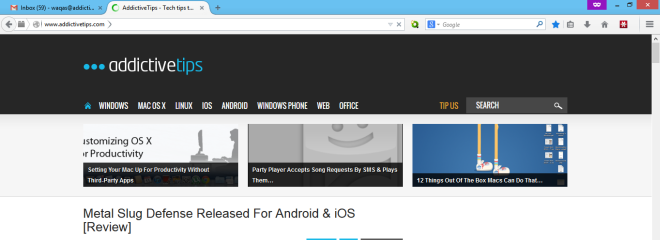
ご心配なく!Classic Theme RestorerはAustralisが導入したすべてのテーマを簡単に削除し、しかも非常にうまく処理します。アドオンのインストールは簡単で、ブラウザの再起動を求められます。その後すぐに、Firefox 29のインターフェースにいくつかの変更が加えられていることに気づくでしょう。それでは、バージョン29のFirefoxの素晴らしさを再現した以下のスクリーンショットをご覧ください。
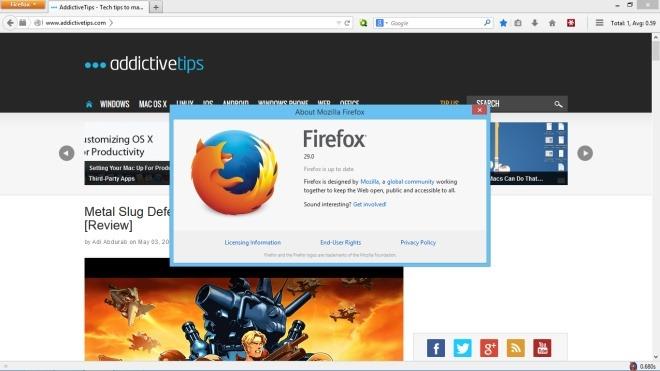
しかし、Classic Theme Restorerの最も優れた点は、設定ウィンドウです。ここでは、変更内容を細かく調整したり、必要に応じてその他の細かい設定をカスタマイズしたりできます。例えば、Firefoxのタブの外観をカスタマイズしたり、カラースキームを全体的に変更したり、タブのサイズや配置を調整したりすることも可能です。これらのオプションはすべて、「メイン」、「カスタムカラー」、「スペシャル」、「スペシャル2」タブで利用できます。
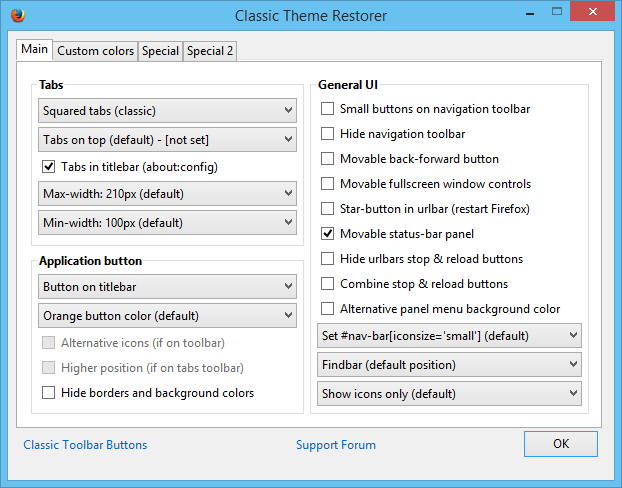
「スペシャル」タブと「スペシャル2」タブにはさらに詳細な設定があり、どちらもチェックマークの切り替えで即座に変更が反映されます。例えば、パネルメニューをアクティブにしたり、ダブルクリックの動作を変更して、対応するボタンを押さずに新しいタブを素早く開くようにしたりできます。すべての変更はすぐに反映されるため、「適用」ボタンを押す必要はありません。
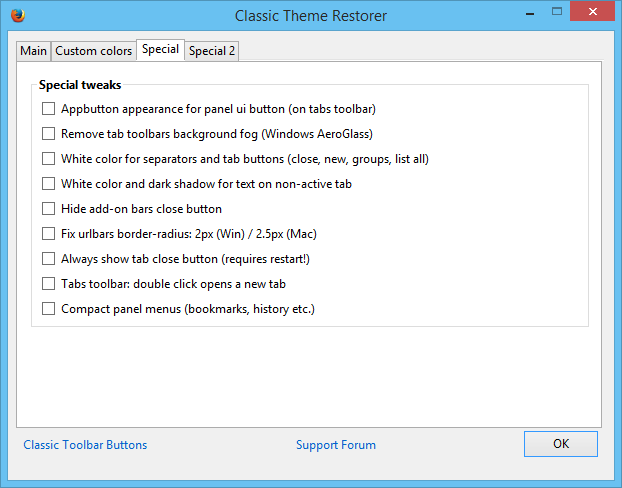
総じて、Australis リリース前の状態に簡単に戻すことができる非常に便利な拡張機能です。アドオンのホームページ(下記リンク)では、詳細な説明、スクリーンショット、そしてもちろんダウンロードリンクもご覧いただけます。
ChromeのERR_TUNNEL_CONNECTION_FAILEDエラーを、実証済みの解決策で解決しましょう。原因と迅速な解決方法を学びましょう。
Firefoxで本当に気に入っているのに、Chromeでいつもイライラするのは拡張機能へのアクセス方法です。Firefoxでは
Gmail、カレンダー、マップ、Googleドライブなど、GoogleのすべてのサービスはGoogle Appsとして総称されていることは周知の事実です。検索大手はGoogle Appsを統合しました。
ChatCryptを使えば、会話のプライバシーを守りながら、安全に暗号化されたメッセージングが可能です。いつでもどこでも機密性の高いコミュニケーションを実現するために設計された、使いやすいプラットフォームです。
2年ほど前、純粋でありながらシンプルな天才的な作品だと確信したFirefoxのアドオンを見つけました。そのアドオンは「Private Tab」と呼ばれ、
WebFonter は、購入可能なフォントの膨大なコレクションを備えた FontShop からフォントを試すことができる Chrome 拡張機能およびブックマークレットです。
人々が面白いことや一緒に何かをする人、あるいは単においしい食事場所を見つけるのを助けるために開発されたアプリの数は膨大で、
Amazonで無駄にお金を費やして、本当に必要な時に財布が空っぽになってしまうことはありませんか?
ブラウザでサイト設定にアクセスして管理する方法を学びましょう。Chromeで位置情報、カメラ、マイクなどの権限を管理しましょう。
匿名ブラウジング、強化されたセキュリティ、シームレスなプロキシ管理を実現する最適なプロキシウェブブラウザを見つけましょう。今すぐおすすめオプションをチェックしましょう!






![Agora では、オンラインで商品を購入する際に商品を比較できます [Chrome] Agora では、オンラインで商品を購入する際に商品を比較できます [Chrome]](https://tips.webtech360.com/resources8/r252/image-5055-0829094639067.jpg)
